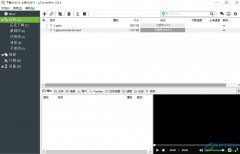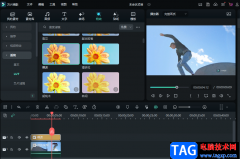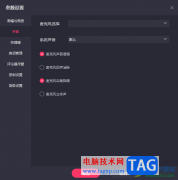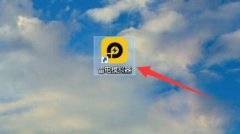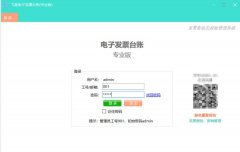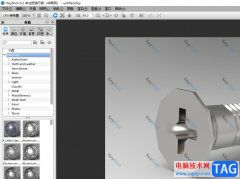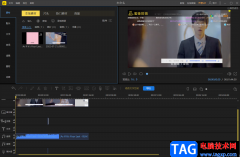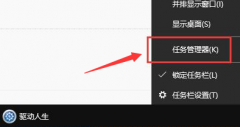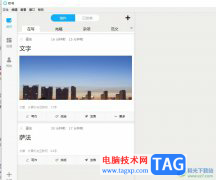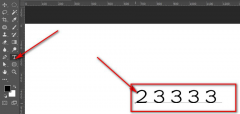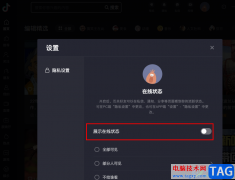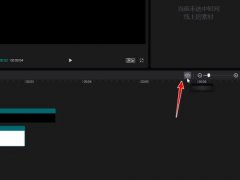会声会影是一款非常好用的视频剪辑软件,很多小伙伴都在使用。在会声会影中如果我们希望将视频反转倒放,也就是原本在结尾位置的视频内容出现在开头位置的倒放效果,小伙伴们知道具体该如何进行操作吗,其实操作方法是非常简单的。我们只需要点击切换到选项面板后,点击勾选“反转视频”就可以实现想要的效果了。操作步骤非常简单的,小伙伴们可以打开软件操作起来,如果小伙伴们还没有这款软件可以在文末进行下载和安装。接下来,小编就来和小伙伴们分享具体的操作步骤了,有需要或者是有兴趣了解的小伙伴们快来和小编一起往下看看吧!
操作步骤
第一步:双击打开会声会影进入编辑界面;
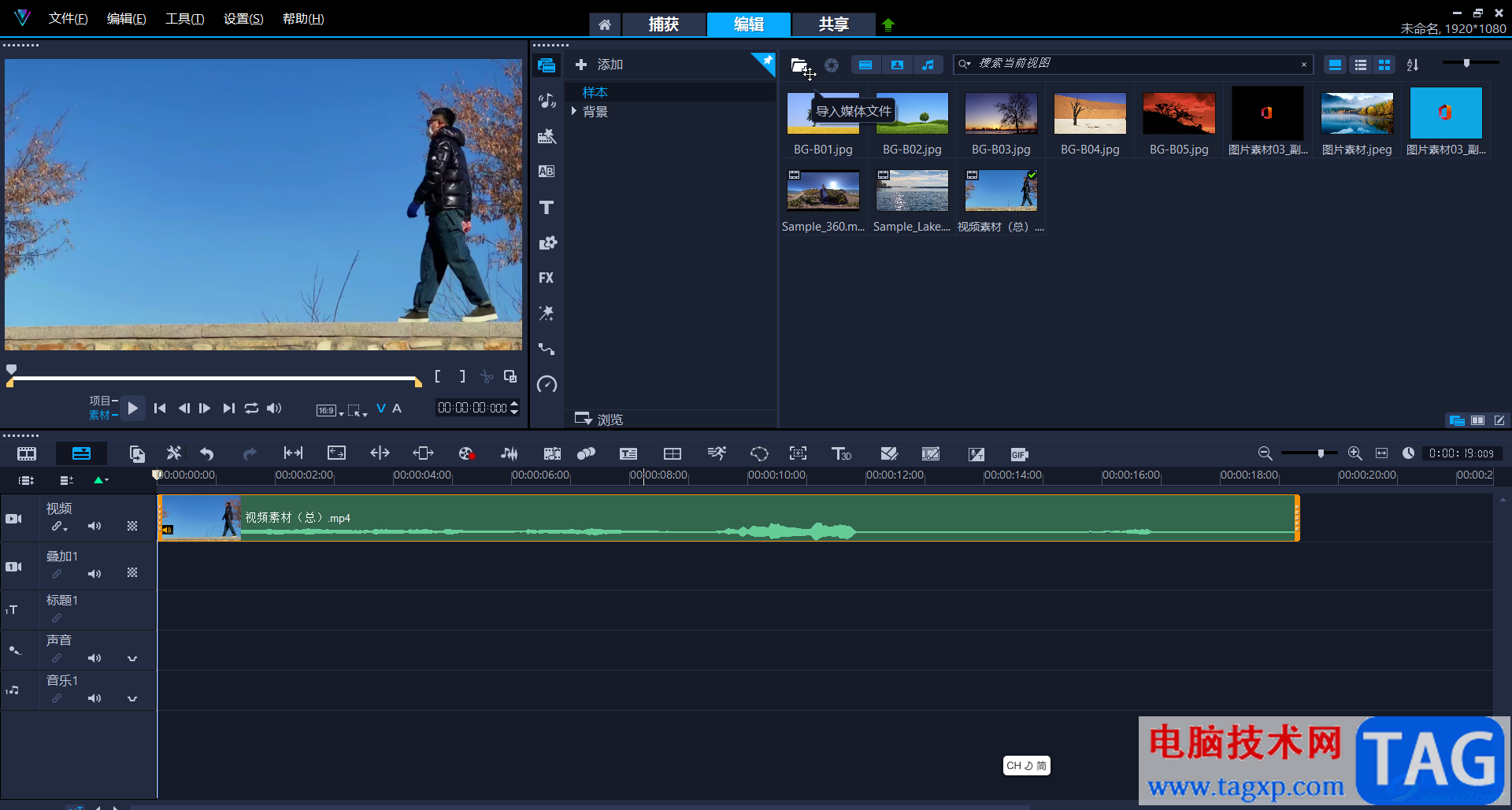
第二步:在时间轴双击素材,或者右键点击后选择“打开选项面板”,或者在时间轴右上方点击如图所示的显示选项面板按钮;
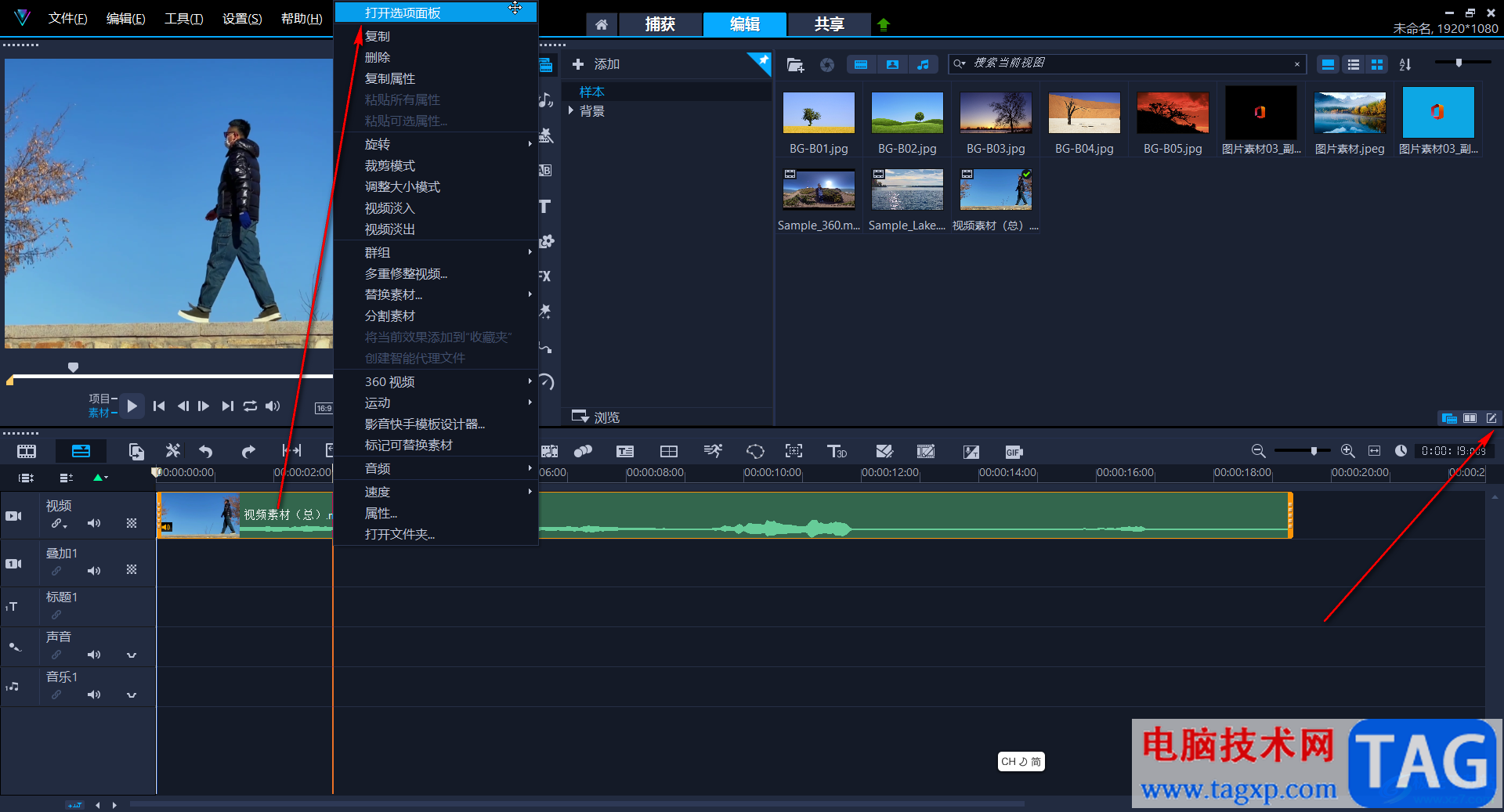
第三步:在选项面板切换到“编辑”栏,点击勾选“反转视频”;
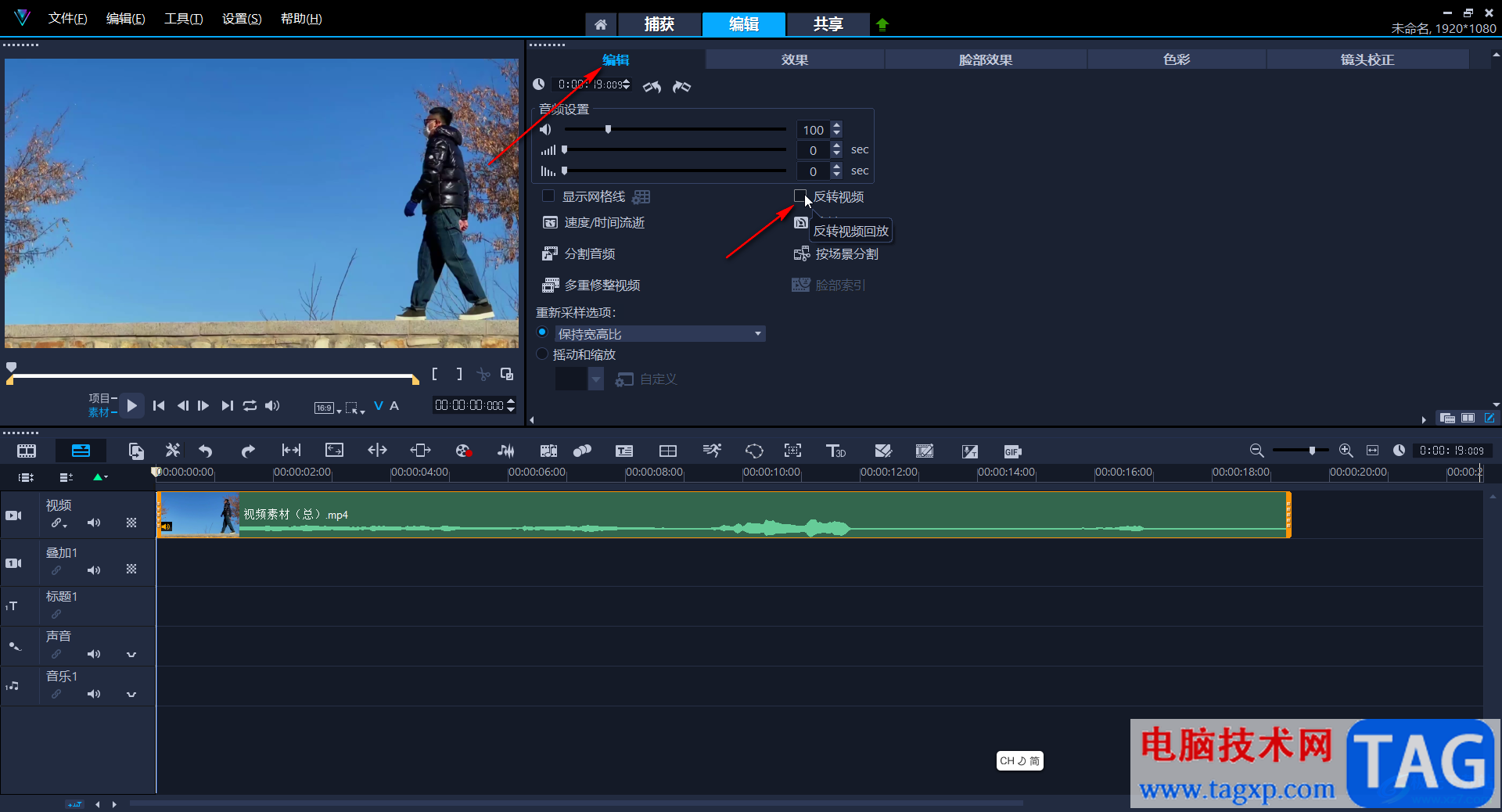
第四步:就可以在预览窗口看到原本在视频末尾处的视频内容出现在视频开头位置了;
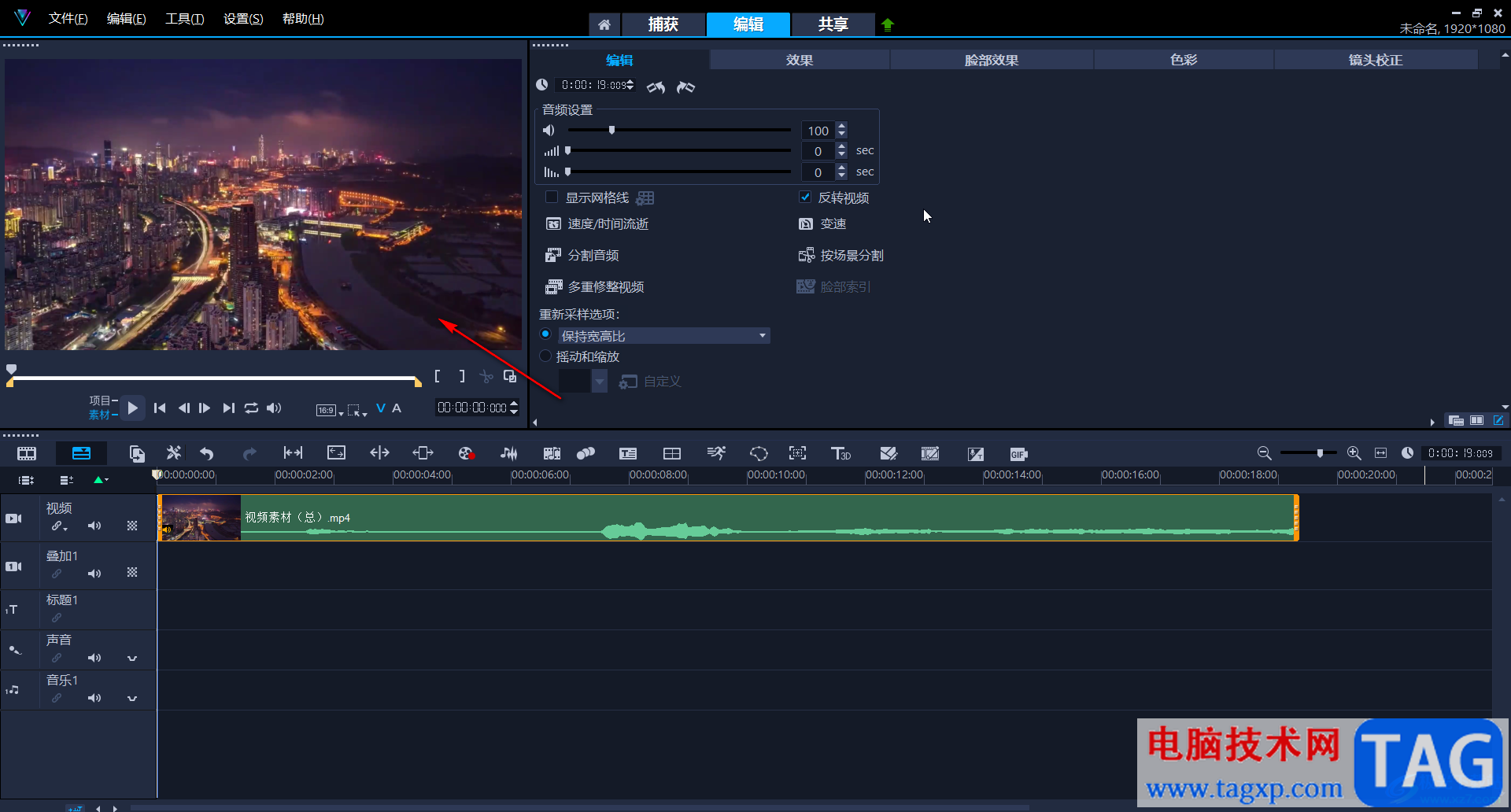
第五步:后续可以按空格键或者点击视频预览画面下方的三角形图标播放查看效果。
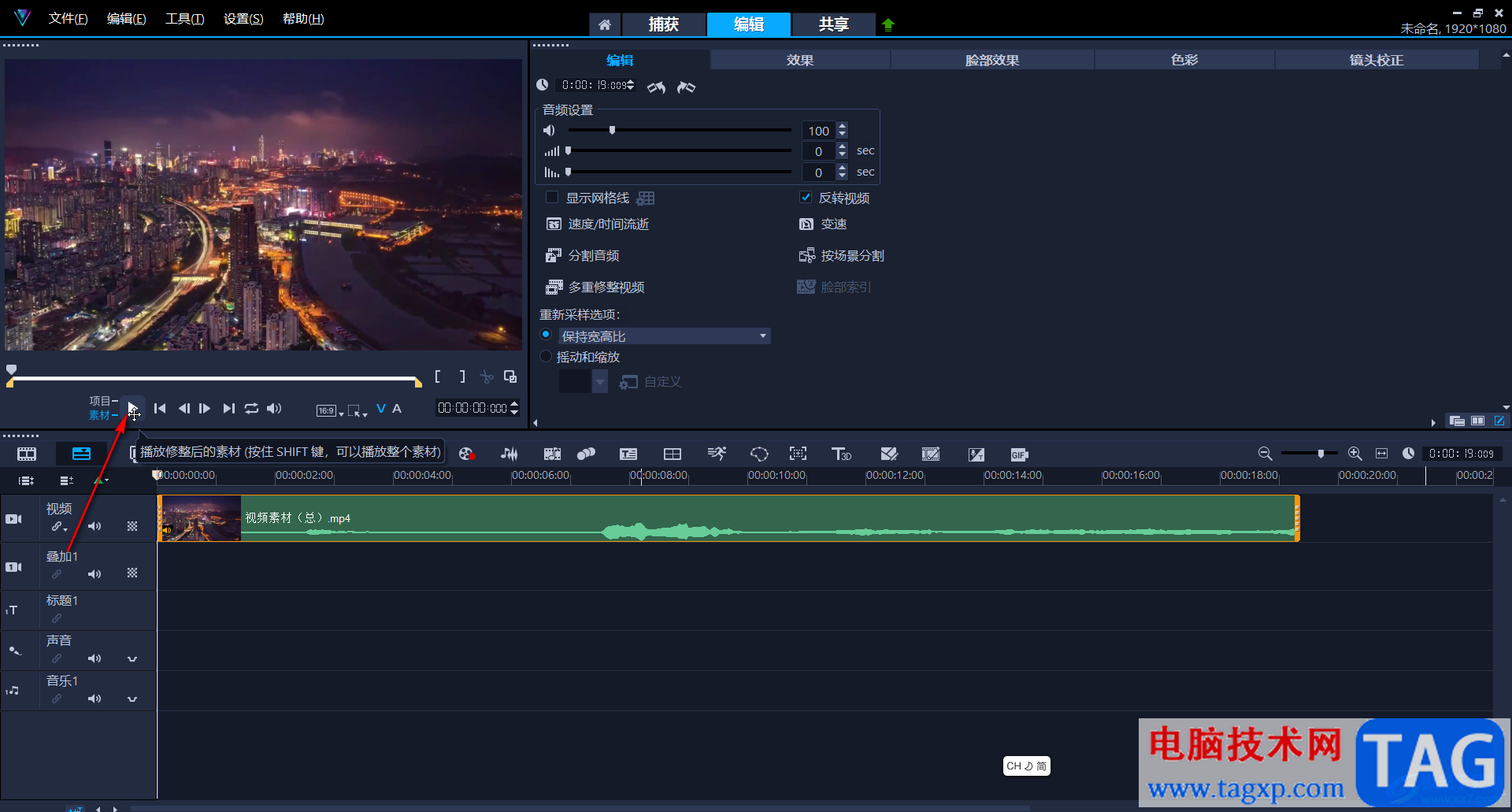
以上就是Corel VideoStudio中反转倒放的方法教程的全部内容了。在选项面板我们还可以点击使用变速,分割音频,多重修正视频等功能,小伙伴们可以根据自己的需要自行使用操作。